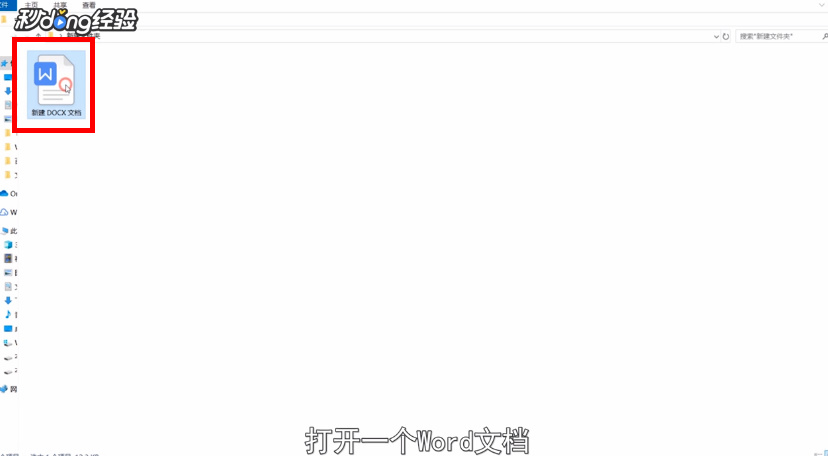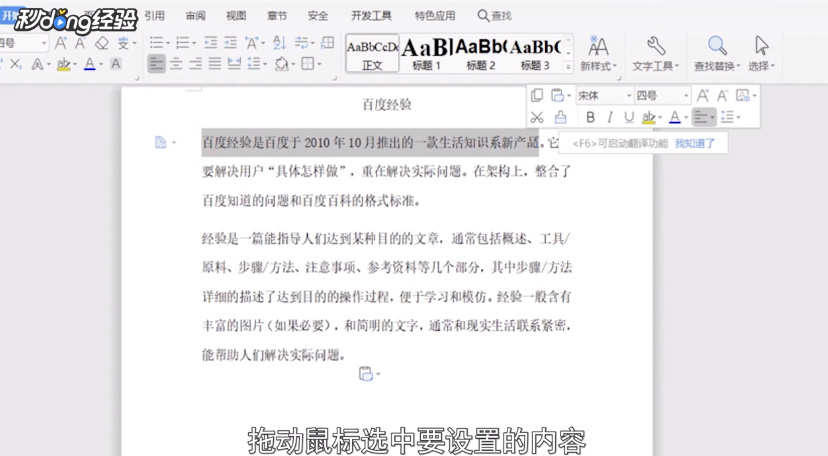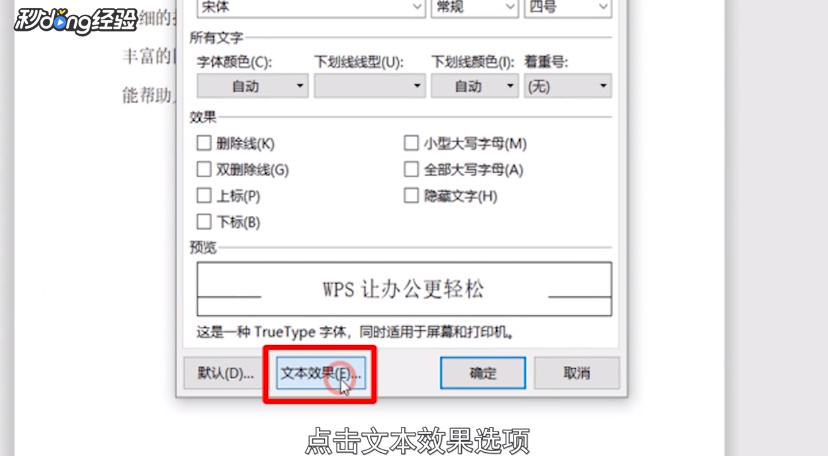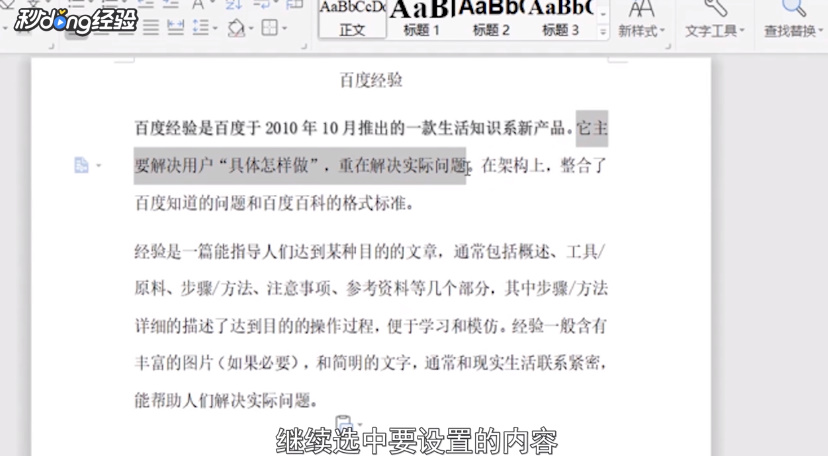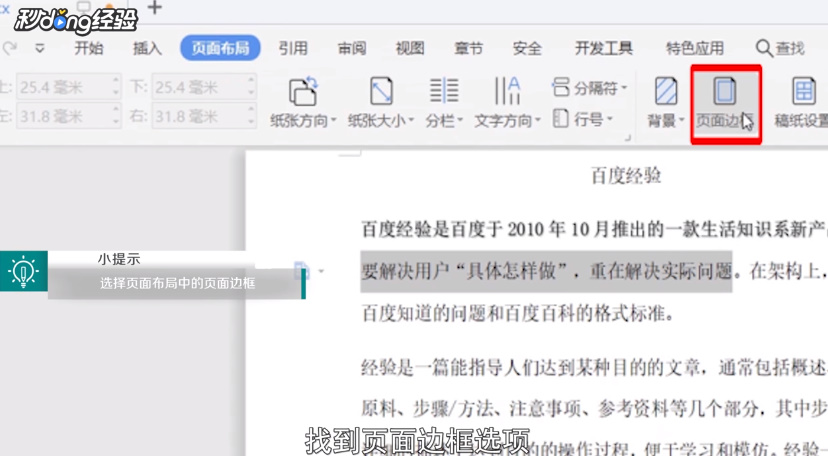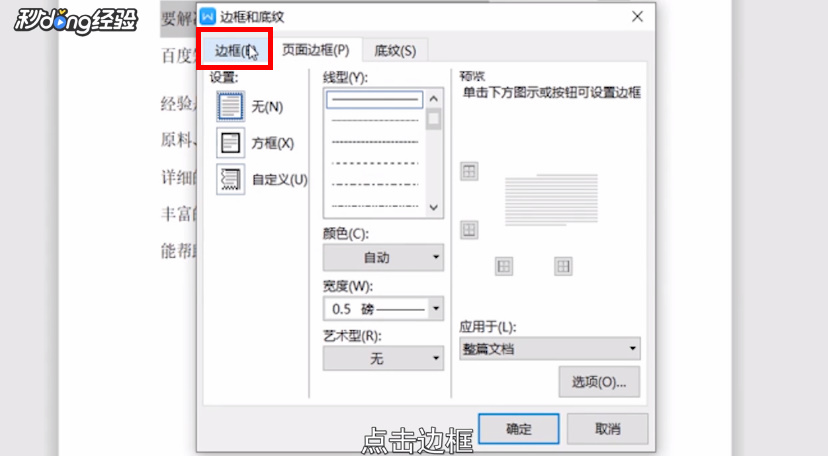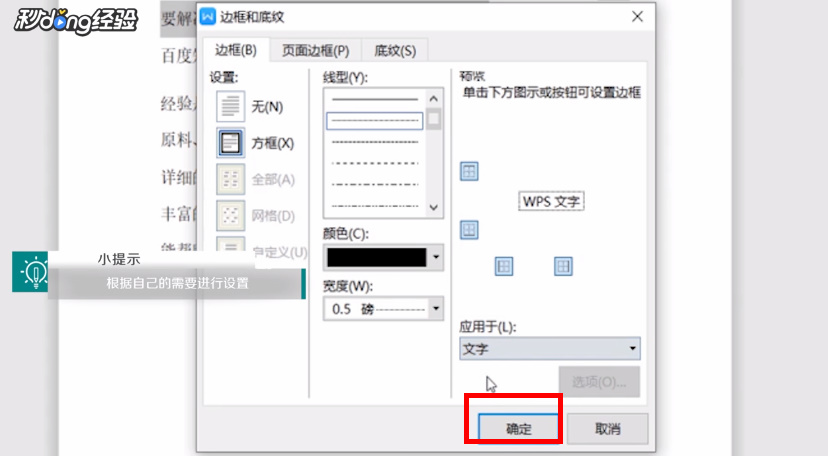Word文档阴影边框怎么设置
1、首先在电脑桌面上打开一个Word文档。
2、拖动鼠标,选中要设置的内容。
3、右击鼠标,点击“字体”选项。
4、在弹出的字体功能窗口中,点击“文本效果”选项。
5、然后选择效果。
6、点击“阴影”,根据自己的需要选择。
7、选择完成后,点击“确定”即可。
8、继续选中要设置的内容。
9、点击页面上方菜单栏中的“页面布局”功能。
10、找到页面边框选项。
11、点击“边框”。
12、设置边框类型,选择线型、颜色等。
13、然后选择应用于文字。
14、点击“确定”即可。
15、总结如下。
声明:本网站引用、摘录或转载内容仅供网站访问者交流或参考,不代表本站立场,如存在版权或非法内容,请联系站长删除,联系邮箱:site.kefu@qq.com。
阅读量:66
阅读量:87
阅读量:35
阅读量:27
阅读量:56